オンラインイベントのZoomでの参加方法
チャイルド・ファンド・ジャパンのオンラインイベントでは、オンライン会議アプリZoomを使用します。Zoomは無料で使用でき、パソコンのほか、スマートフォン、タブレットでも使用できます。
※Zoomにサインアップ(会員登録)する必要はありません。
Zoomのアプリの入れ方
〔パソコン〕
こちらのページで、「ダウンロード」ボタンを押します。
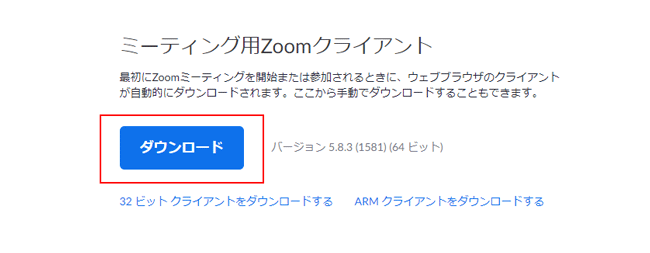
ダウンロードされたファイル「ZoomInstaller.exe」をダブルクリックするとアプリのインストールが始まります。
〔スマホ・タブレット〕
iPhone、iPadの方はこちらのページで「入手」のボタンを押して、アプリを入れます。Androidの方はこちらのページで「インストール」を押して、アプリを入れます。

※App Store、Google Playで「Zoom」と検索して入れることもできます。
当日の参加方法
①参加用のリンクを押す
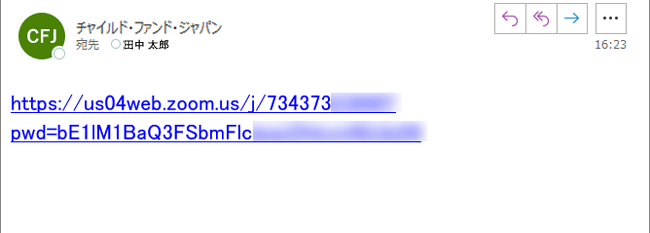
イベントの数日前に、参加用のリンクをメールでお送りします。当日、そのリンクを押してください。
※パソコンで「Zoom Meetingを開きますか?」という画面が出たら、「Zoom Meetingを開く」をクリックします。
※Androidで「アプリケーションを選択」の画面が出たら、Zoomのボタンまたは「1回のみ」を押します。
②名前を入力する
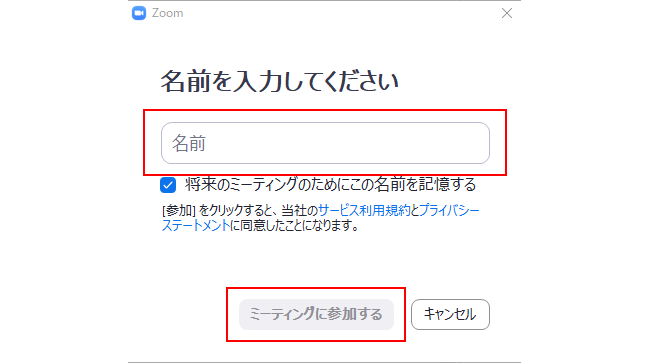
ご自分の名前を入力し、「ミーティングに参加する(またはOK)」を押します。
※管理の都合上、本名をご入力いただけますと幸いです。ただし、ここで入力した名前は、他の参加者にも見えますので、気になる方はイニシャルなどをお使いください。
③「ビデオなしで参加」を選ぶ
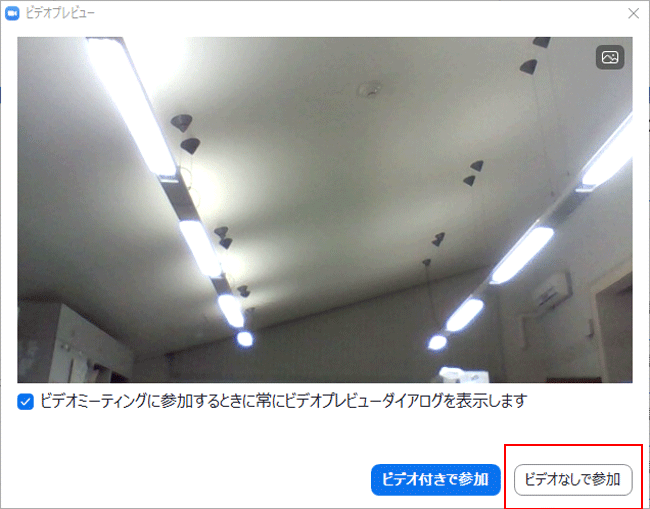
ビデオのありなしを選ぶ画面が出たら「ビデオなしで参加」を押します。
※通信を安定させるため、ビデオなしでの参加をお願いいたします。
④音声を接続する
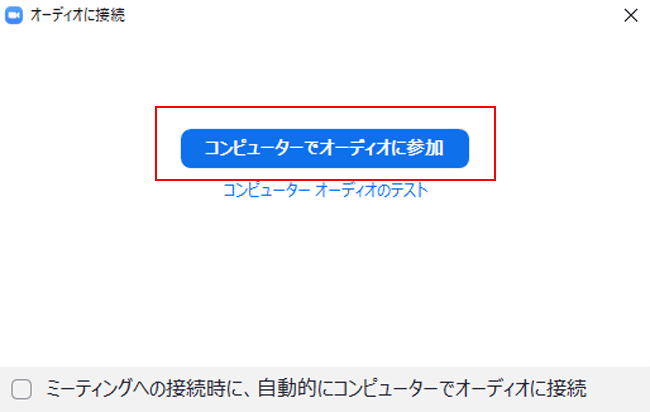
「コンピュータでオーディオに参加」を押します。
※スマホの場合は「WiFiまたは携帯のデータ」を押します。マイクへのアクセス許可を求められたときは「許可する」を押します。
⑤マイクをミュート(消音)にする
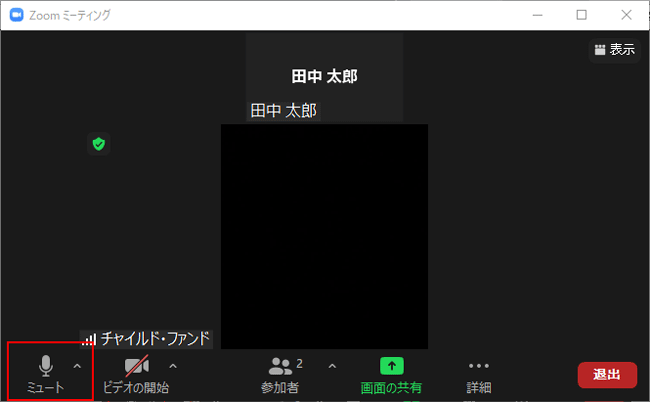
マイクのボタンを押して、ミュートにします(スマホの場合は、画面を一度タップすると、マイクボタンが出てきます)。マイクボタンに斜線が入ったら、ミュートになっています。
⑥名前を変更する
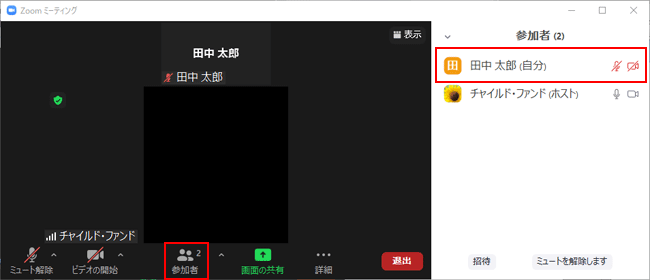
②で名前の入力画面が出なかったときは、名前を変更します。「参加者」ボタンを押し、「(自分)」となっているところで「詳細」を押して、「名前の変更」を押します。
※スマホの場合は、「参加者」ボタンを押し、自分の名前のところを押して、「名前の変更」を押します。
よくあるトラブル
(1)リンクから参加できない
(解決策1)リンクのアドレスをブラウザに貼り付けてください。
リンクのアドレスをコピーし、EdgeやChromeなどのブラウザのアドレス欄に貼り付け、Enterキーを押します。しばらくすると、自動的にZoomが起動します。
(解決策2)ミーティングIDとパスコードを使ってご参加ください。
Zoomを起動し、「参加」または「ミーティングに参加」を押します。「ミーティングIDまたは個人リンク名」のところに、メールでお伝えしているミーティングIDを入れ、「参加」のボタンを押します。パスコードを入れる画面が出ますので、メールでお伝えしているパスコードをご入力ください。
(2)相手の音が聞こえない
(解決策1)音量がミュートになっていたり、小さくなっていたりしないかご確認ください。
〔パソコン〕画面右下のスピーカーマークのボタンを押して、ミュートを解除するか、音量を大きくします。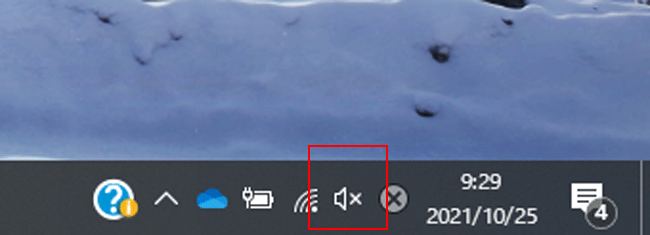
〔スマホ〕端末の側面などについている音量ボタンを押します。
(解決策2)Zoomのスピーカーの設定をご確認ください。
〔パソコン〕マイクボタンの右の ^ ボタンを押します。「スピーカー」のところに表示されている選択肢を切り替えることで、音声が聞こえるようになる場合があります。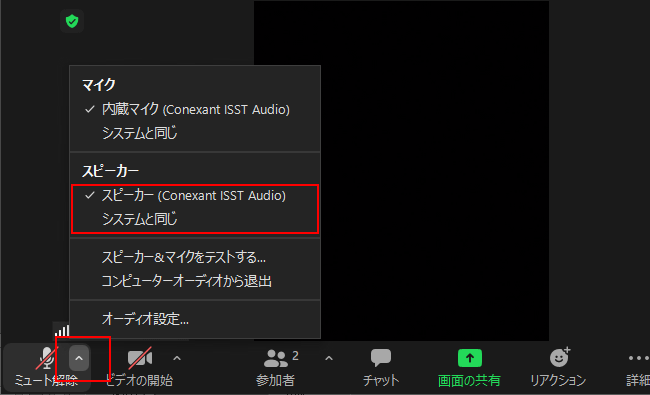
〔スマホ〕画面をタップすると左上にスピーカーのボタンが出てきます。ここに×印がついていると、ミュートの状態ですので、タップしてミュートを解除します。また、スピーカーボタンを押すと、イヤホンなどの選択肢が出る場合があります。この選択肢を切り替えることで、音声が聞こえるようになる場合があります。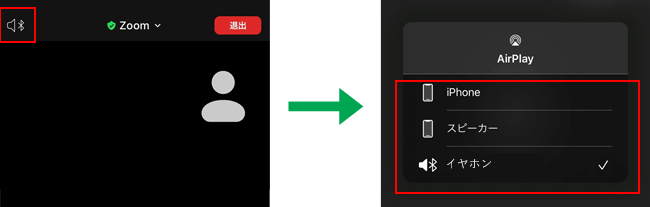
(3)映像が乱れる。音声がとぎれとぎれに聞こえる
(解決策1)携帯電話のネットワーク回線ではなく、ご自宅のインターネット回線を利用することで改善する場合があります。
(解決策2)Zoom以外のアプリを終了させると改善する場合があります。
(4)手の挙げ方が分からない
(解決策)「リアクション」または「詳細」を押します。
〔パソコン〕画面下の「リアクション」というボタンを押すと、「手を挙げる」ボタンが出てきます。もう一度押すと、「手を降ろす」ことができます。
〔スマホ〕画面を一度タップし、右下の「詳細」を押すと、「手を挙げる」ボタンが出てきます。もう一度押すと、「手を降ろす」ことができます。
(5)チャットの使い方が分からない
(解決策)「チャット」または「詳細」を押します。
〔パソコン〕画面下の「チャット」というボタンを押すと、右側にチャットスペースが出てきます。右下の「ここにメッセージを入力します」というところに、文章を打ち込み、Enterキーを押すと、チャットを投稿できます。
〔スマホ〕画面を一度タップし、右下の「詳細」を押すと、「チャット」のボタンが出てきます。チャットの画面が表示されたら、「ここをタップしてチャットするか、~」というところに、文章を打ち込み、右の紙飛行機のボタンを押すと、チャットを投稿できます。


